Способ № 2 — Light Manager
Чуть менее популярное приложение, но я думаю, что он может сделать работу лучше, чем вышеописанное (отлично работает с самсунгами).
Light менеджер прежде всего совершенно бесплатный и не ограничивает настройки — вы можете изменить цвет для каждого приложения и добавить любой элемент в список уникальных цветов.
Только вы должны дать разрешение приложения для чтения уведомлений. Чтобы сделать это, идем в «Настройка> Безопасность> Доступ к уведомлениям». На следующем экране выберите «Light Manager.»
Теперь можете включить программу и настроить дополнительные параметры (например, для автоматического запуска при включении телефона).
Двигаясь ниже найдете список различных уведомлений и приложений, а рядом с каждым из них уникальный цвет (если не видите цвета, то это означает, что используются цвета по умолчанию или не настроено).
Чтобы изменить цвет, просто коснитесь уведомления пальцем и установить другой цвет. Также можете полностью отключить уведомление, сняв птичку в соответствующем месте.
ПРИМЕЧАНИЕ: если у вас есть CyanogenMod, вам не нужно ничего устанавливать. В системе есть встроенная опция, которая позволяет контролировать цвета и эффекты. Успехов.
Как сделать темную тему ВК на телефоне
Темная тема в ВК для пользователей IOS доступна еще с прошлого года. А вот черный фон в ВК для Андроида появился относительно недавно, в середине апреля 2019 года. В любом случае, пользователи этого мобильного приложения с радостью восприняли новую возможность. Особенно приятно, что переключится можно в одно нажатие, не особо углубляясь в настройки.
На Айфоне
Если вы задумались, как сделать темную тему ВК на Айфоне, то вот вам простая инструкция:
- Зайдите в свой аккаунт.
- Откройте меню «Настройки».
Теперь тапните по сроке «Внешний вид».
Ставим галочку напротив слова «Темная».
На Андроиде
Если же перед Вам стоит задача, как активировать темную тему ВК на Андроиде, то включить черный фон на телефоне с такой ОС после апреля 2019 не сложнее, чем на «яблочке»:
- Выполните вход в свой профиль.
- Нажмите на значок шестеренки в левом углу снизу.
- Вы попадете в меню «Настройки».
- В самом верху находится переключатель, с помощью которого вы сможете сделать черную тему в ВК на Андроиде. Просто нажмите на него и наслаждайтесь обновленным видом своей странички.
Как включить темную тему в приложениях на Huawei и Honor
Большинство популярных программ имеют темную тему оформления рабочей области. Где-то для активации нужного режима достаточно нажать одну кнопку, а где-то придется полазить по настройкам. Предлагаем рассмотреть процесс активации черного фона в самых известных приложениях.
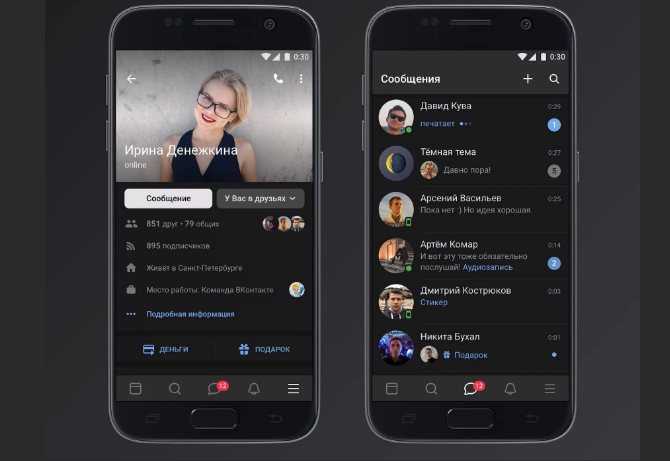
До недавнего времени в официальном мобильном клиенте отсутствовала нужная функция. Поэтому пользователям приходилось прибегать к некоторым хитростям, вплоть до установки сторонних приложений. Сейчас ситуация кардинально изменилась, о чем свидетельствует простая инструкция:
- Запускаем приложение «ВКонтакте».
- Нажимаем на «три полоски», расположенные в правом нижнем углу дисплея.
- Кликаем по «шестеренке» вверху экрана.
- После переводим ползунок напротив строки «Темная тема».
Теперь в ВК активирована темная тема, которая способна снизить нагрузку на глаза и сделать общение более комфортным. Светлое оформление можно вернуть в любой момент. Для этого достаточно перевести ползунок в обратную сторону.
Google Chrome
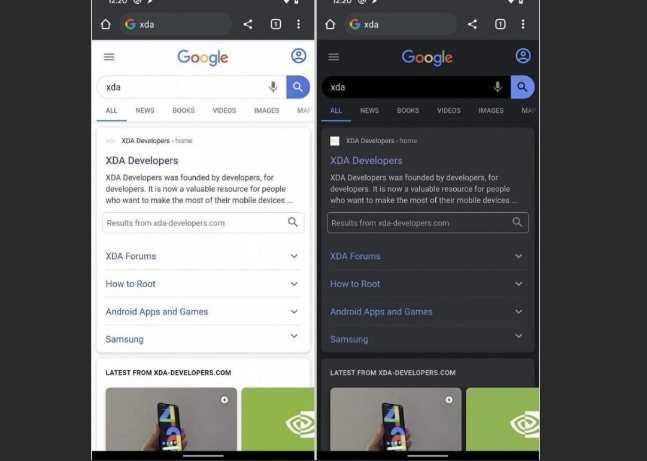
Стоит отметить, что черная тема является экспериментальной, поэтому работает только на браузере с версией 74. Проверить используемую версию можно в настройках, а именно в разделе со всеми программами. Если все правильно, то рекомендуем выполнить указания инструкции:
- Открываем Chrome на Андроид.
- В адресную строку вводим запрос chrome://flags.
- Нажимаем кнопку поиска и попадаем на страницу для разработчиков.
- Здесь в поиске указываем «Dark mode».
- Далее под первым пунктом кликаем «Default», где из открывшегося меню выбираем «Enabled».
- Для вступления изменений в силу нужно перезапустить браузер, нажимаем «Relaunch Now».
- Затем нажимаем на «три точки», расположенные в правом углу экрана.
- Теперь выбираем «Настройки», после «Темы».
- Здесь устанавливаем параметр «Темная».
Как видим, получить черный фон в Google Chrome возможно. Также в настройках можно установить параметр «По умолчанию», что позволит браузеру автоматически включать режим во время работы функции энергосбережения.
YouTube
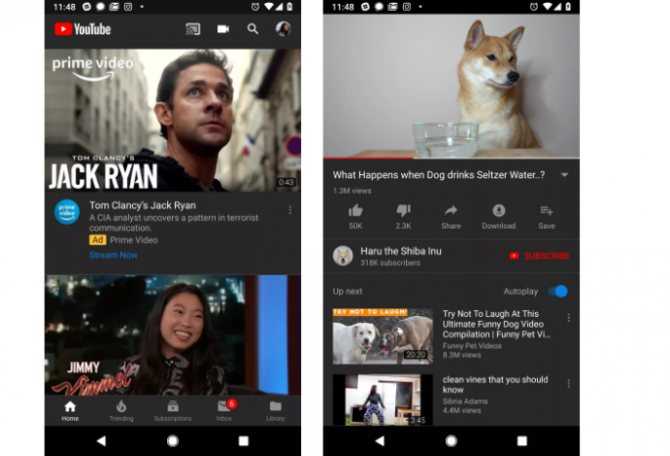
Первым делом запустим мобильное приложение, затем:
- Нажимаем по иконке учетной записи, расположенной в правом верху экрана.
- Теперь переходим во вкладку «Настройки».
- Здесь выбираем пункт «Общие».
- В открывшемся окне переводим ползунок возле строки «Ночной режим».
В завершении рекомендуется перезапустить программу, что позволит корректно отображаться изменениям. За все время использования черной темы никаких сбоев и неполадок выявлено не было. Режим работает стабильно и правильно.
Браузер Vivaldi с блокировкой рекламы
Данный обозреватель нечасто фигурирует в наших подборках, но и он достоин внимания. Как уже ясно из названия, одним из своих ключевых преимуществ Vivaldi называет блокировку рекламы. Среди других интересных опций — синхронизация между устройствами, возможность создавать заметки прямо в браузере, продвинутый приватный режим, жестовое управление и многое другое. Также здесь предусмотрена собственная система создания скриншотов, в том числе, целых страниц и быстрый выбор желаемой поисковой системы.Тем оформления немного, только темная и светлая. Чтобы активировать первую, переходим в Меню (оно отмечено буквой “V”), выбираем “Настройки” — “Темы”, где и ставим нужные галочку и переключатель.
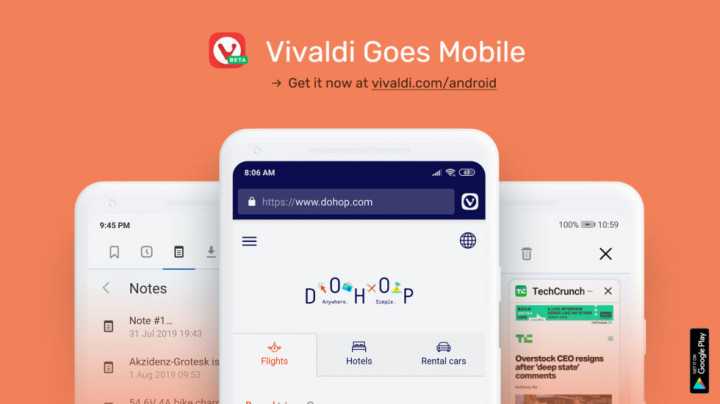
Как сделать темную тему с помощью сторонних ПО
Если установить «мрачный» оттенок экрана вышеописанным способом не удалось, можно прибегнуть к помощи сторонних приложений. Реализовать отсутствующую функцию способно множество приложений, доступных для скачивания в Google Play. Такой вариант считается универсальным и подходит для любой версии ОС Андроид. Подобный софт полностью бесплатный и по отзывам абонентов работает исправно на любых устройствах.
| Программа | Характеристика |
| Черная и серая тема | После скачивания и установки стандартная тема устройства будет изменена, иконки станут отображаться с инверсией цвета. Однако лаунчер обеспечивает стабильную работу устройства без вылетов, зависаний и снижения скорости. Приятным бонусом является отсутствие рекламы. |
| Dark Ponder Theme | Создана специально для любителей готики, и позволяет всего лишь изменить стиль рабочего стола. Чтобы тема работала корректно, после запуска приложения необходимо установить СМ Лаунчер. Программа изобилует рекламой, что является ее единственным недостатком. В остальном же нареканий по использованию данной темы нет. |
| Pure Black Launcher Theme | Довольно удобный софт, позволяющий изменить не только внешнее оформление дисплея, но и заменить официальный черный интерфейс. Достоинством является быстрота и плавность работы. Чтобы включить тему потребуется скачать МЕ Лаунчер. Загрузить его можно с сайта разработчика или из Google Play. |
Доступность тематики черного цвета
Кроме того, что нужно знать как сделать черный Инстаграм, необходимо детальнее разобрать, кому он доступен. Использовать опцию Night Mode могут владельцы мобильных телефонов на платформе Android 10 и iOS13. Но только после того, как приложение инсты будет обновлено до версии 114.0.0.24. Интересным остается факт о том, что сначала результат апгрейда опробовали владельцы Андроидов, а уже затем Айфонов. Хотя, исходя из практики, происходит всегда наоборот.
DarkMode Instagram доступен для некоторых девайсов с Android 9 Pie. Для успешной его активации следует зажать ползунок яркости дисплея в панели инструментов, а далее нажать на иконку в правой верхней части экрана.
Что такое True Tone-дисплей?
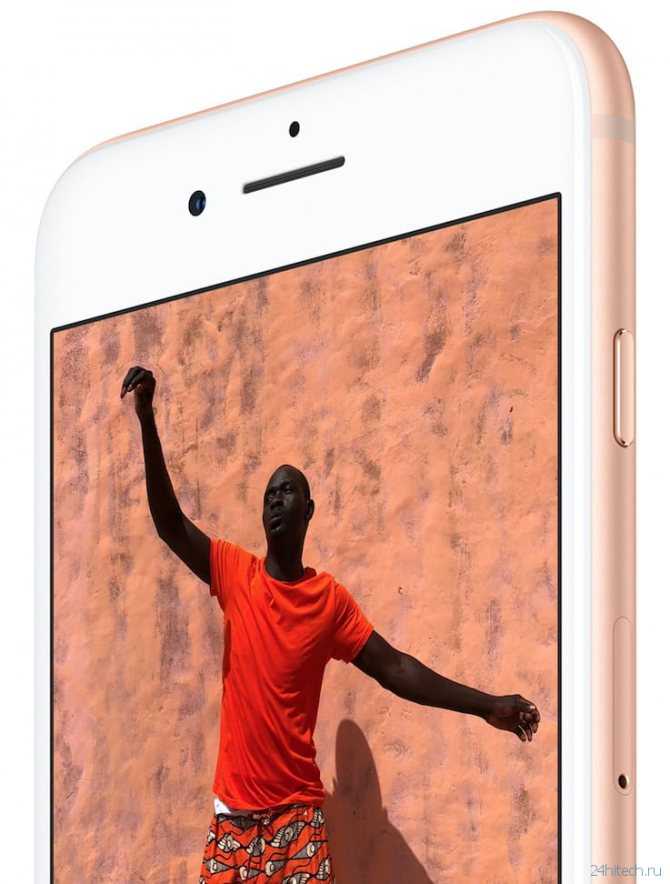
В отличие от терминов вроде HD, 4К, Retina и т.п., «True Tone» не имеет ничего общего с количеством пикселей на экране. Его сфера ответственности — цвета и контраст. Главная задача — сделать так, чтобы идеально белый цвет всегда оставался идеальном белым, при любом внешнем освещении. А чем более «белым» будет дисплей, тем он будет и более контрастным.
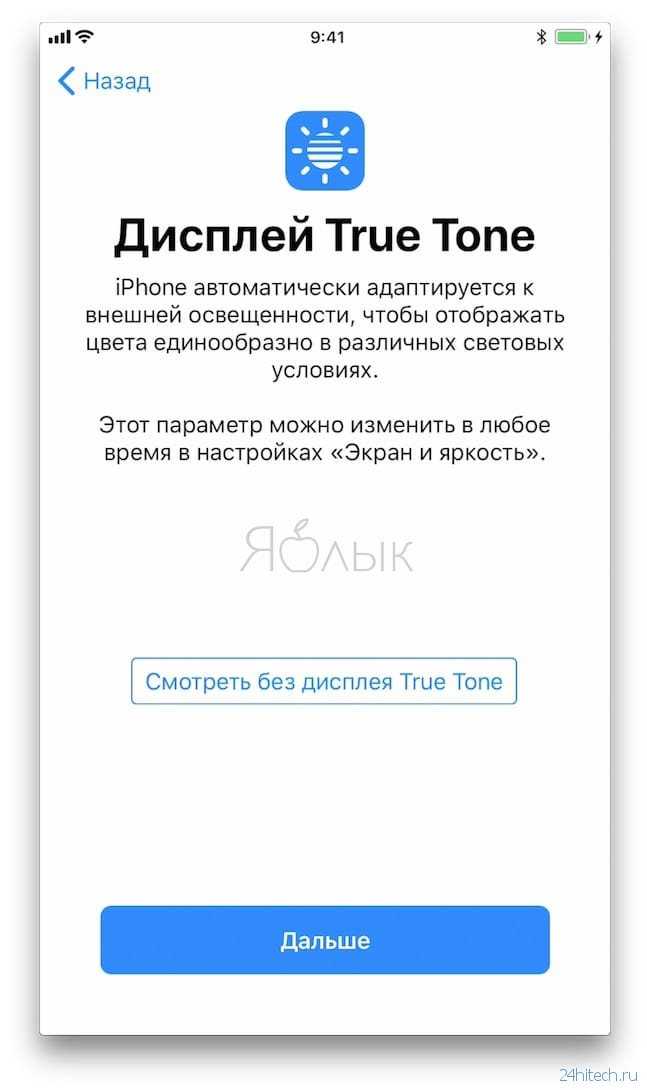
Вы замечали, что свет утром имеет немного красноватый оттенок, а в середине дня — желтоватый? Нет? Логично – ведь наш мозг специально «отфильтровывает» оттенки.
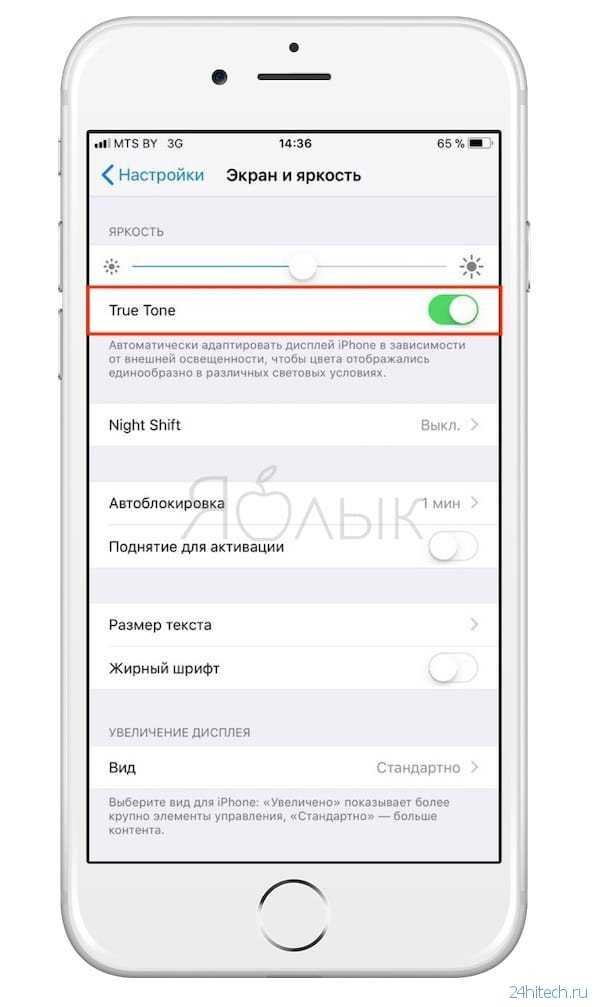
Современные экраны хорошо отражают свет, но наш мозг этого не замечает и по-прежнему пытается фильтровать то, чего нет. В результате страдает наше восприятие цветов на экране. True Tone компенсирует это путем добавления на дисплей теплых оттенков. Мозг с радостью фильтрует картинку – и мы получаем «настоящий» белый цвет, «как лист бумаги формата А4».
Более подробно о технологии True Tone мы рассказывали в этом материале.
Включение и настройка режима затемнения на смартфоне Realme
Мы разобрались, для чего нужна темная тема и как она работает на разных матрицах. Теперь выясним, как активировать данный режим на телефонах Realme. Процедура будет проводиться на примере Realme UI 2.0, но в версии 1.0 затемнение тоже присутствует.
- Переходим в настройки и открываем раздел «Экран и яркость».
- Вверху выставляем галочку напротив пункта «Затемнение».
- Ждем несколько секунд, пока будет применяться затемнение экрана.
- По желанию включаем «Автопереключение» – светлая тема автоматически применится утром в 7:00. В этом же пункте можно отрегулировать яркость и активировать опцию «Защита глаз».
- Теперь переходим в «Настройки режима затемнения». Вверху выбираем стиль отображения: «Насыщенный» (чисто черный цвет), «Средний» (черный цвет с голубым оттенком) и «Блеклый» (темно-серый цвет). Ниже будут дополнительные опции: применение режима к обоям и значкам, а также снижение контрастности в условиях низкой освещенности.
- Если хотите включить режим затемнения в сторонних приложениях, нажмите по соответствующей вкладке внизу экрана. Далее передвиньте ползунки в активное состояние напротив программ, для которых хотите включить dark theme. Функция находится еще в стадии разработки, поэтому возможно некорректное отображение.
Настройка темной темы в приложениях на Android
Как уже было сказано, включить black-оформление можно выборочно в некоторых приложениях. Это может быть полезно для тех программ, которые используются наиболее часто и долго на протяжении дня.
Обратите внимание! Алгоритм включения и выключения меняется в зависимости от самого приложения. Кроме того, отличия могут возникать из-за версии операционной системы или обновления программы
Если указанных разделов нет, необходимо найти что-то похожее.
В браузере Google Chrome
Для браузера Google Chrome темная версия экспериментальная. Она работает только на версии 74. Узнать текущую версию можно, перейдя в «Настройки».
В данном случае последовательность следующая:
- Открыть браузер Google Chrome.
- Ввести в поисковую строку запрос: «chrome://flags».
- Откроется страница разработчика со своей поисковой строкой, в которой необходимо ввести: «Dark mode».
- Откроется новое окно, где необходимо поставить галочки напротив двух пунктов: «Default» и «Enable».
- Перезапустить браузер, нажав «Relaunch Now».
- Нажать значок с тремя точками в правом верхнем углу, выбрав «Настройки» — «Темы» — «Темная».
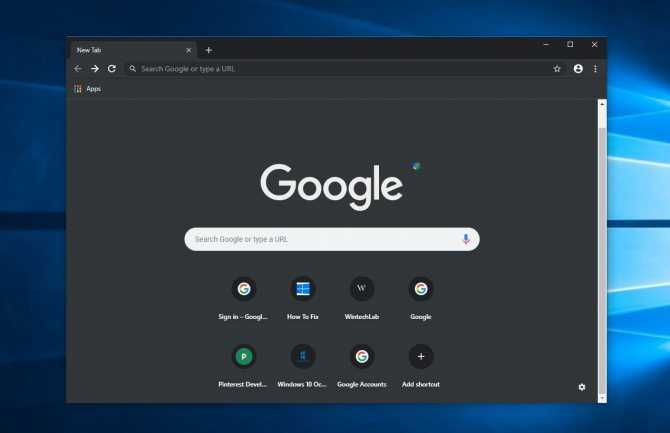
Темная версия браузера Google Chrome
Теперь фон в Google Chrome станет черным.
В «Яндекс.Браузер»
В данном случае темную версию можно установить на любой вид браузера: лайт, стандартный или альфа. Для этого необходимо:
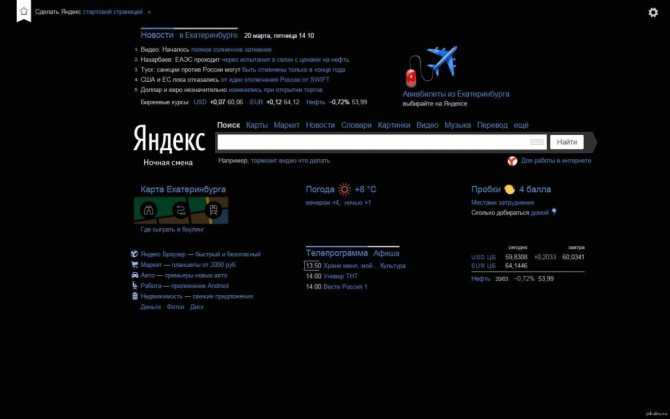
Темная версия «Яндекс.Браузер»
Важно! Теперь оформление станет черным. Удалить его просто — снова перейти к расширению через магазин, но кликнуть на «Удалить из Chrome»
Новое темное оформление «ВКонтакте» появилось совсем недавно. Такая функция встроена в приложение, активировать ее крайне просто:
- Открыть саму программу «ВКонтакте».
- Выбрать «Главное меню» — три полоски в правом нижнем углу экрана.
- Открыть «Настройки» — значок в виде шестеренки.
- Активировать ползунок «Темная тема».
Такое оформление особенно хорошо для социальных сетей, поскольку пользователи проводят в них огромное количество времени. А так удастся снизить нагрузку на органы зрения, пусть и не в полной мере.
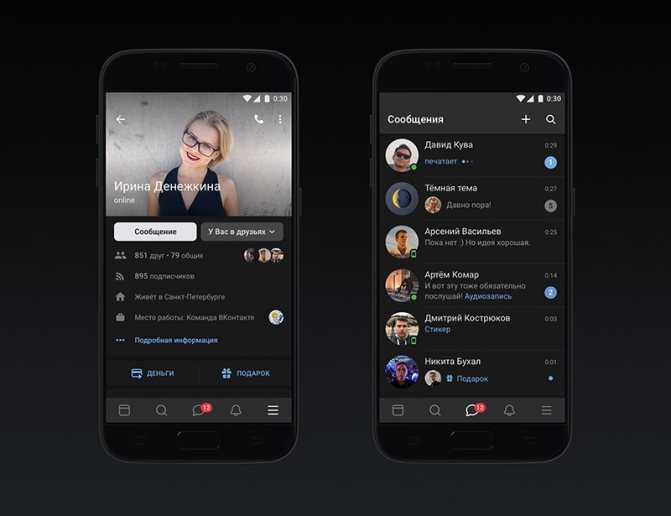
Темная версия «ВКонтакте»
Новое оформление пока недоступно для Instagram, не встроено в него, поэтому установка ведется через стороннее приложение, описанное выше — Pure Black Launcher Theme:
- Установить Pure Black Launcher Theme.
- Запустить процесс установки, кликнув по ярлыку.
- Согласиться с политикой конфиденциальности, нажать «Accept», завершив процесс установки.
- Авторизоваться в программе Pure Black Launcher Theme, используя логин и пароль от Instagram.
В скором времени разработчики внедрят темную версию в Instagram, а пока придется использовать сторонний ресурс.
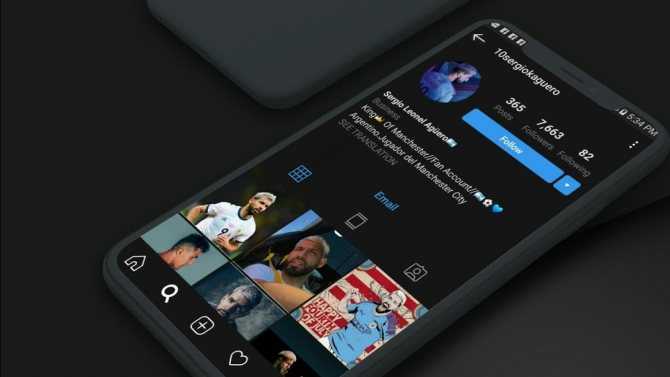
Темная версия Instagram
Как и «ВКонтакте», в WhatsApp уже внедрена темная тема, а активировать ее довольно просто:
- Запустить приложение и авторизоваться, если это необходимо.
- Открыть «Главное меню» — три точки в правом верхнем углу экрана.
- Выбрать «Настройки» — «Чаты» — «Обои» — «Сплошной цвет» — «Установить».
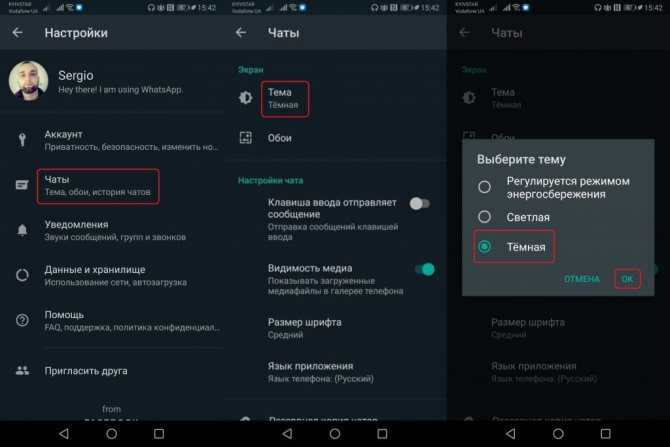
Темная версия WhatsApp
Обратите внимание! Таким образом можно сделать не только черный фон, но и любой другой на усмотрение пользователя
Черная тема в YouTube
Последовательность действий в данном случае тоже крайне проста:
- Запустить YouTube.
- Перейти в «Настройки».
- Выбрать раздел «Общие».
- Активировать «Ночной режим».
Важно! Для включения нового оформления необходимо перезагрузить приложение. Включить темную тему совсем несложно, но она мгновенно преобразит девайс, сделает его стильным, лаконичным, а главное — снизит нагрузку на зрение, что особенно важно для современного человека
Включить темную тему совсем несложно, но она мгновенно преобразит девайс, сделает его стильным, лаконичным, а главное — снизит нагрузку на зрение, что особенно важно для современного человека. Темная версия в YouTube
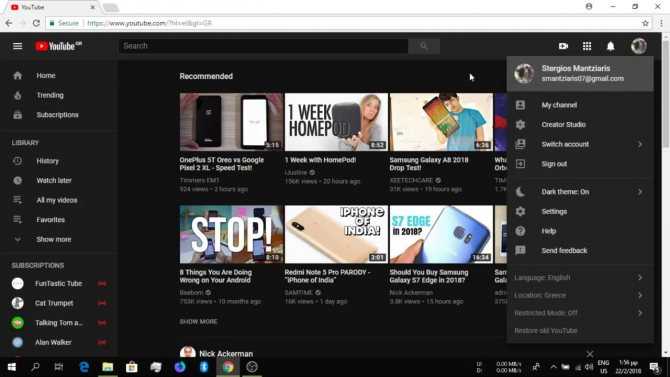
Темная версия в YouTube
Как темная тема влияет на время разряда Андроида
Разработчиками были проведены исследования с целью выявить зависимость между временем заряда и темной темой. Для этого специалисты использовали смартфон Google Pixel 3 на базе операционной системы Android 9.0 Pie:
- на первом этапе измерялось конкретное энергопотребление, когда функция была отключена;
- на втором этапе измерялось энергопотребление при включенном режиме.
В результате было установлено, что время автономной работы увеличилось практически на 15 %.
Получается, что темная тема — не столько модный тренд, сколько инструмент для продления срока службы устройства, а главное — сохранения собственного здоровья. Как ее настроить было рассказано выше.
Как сэкономить заряд батареи на гаджетах с LCD дисплеем
Несмотря на то, что темная тема эффективно работает только на смартфонах с OLED-дисплеями, обладатели LCD-экранов, или жидкокристаллических, не стоит расстраиваться, так как преимущество данного режима есть и для них. Так, как говорилось выше, при темной теме снимается напряжение с глаз при работе с телефоном ночью и вечером.
В целом, пользователям гаджетов с жидкокристаллическими экранами попросту необходимо уменьшить яркость дисплея, и не нужно прибегать к другим вариантам.
Слухи оказались правдой, ведь темная тема действительно помогает сохранить заряд и позволяет работать смартфону лишний час. Однако работа данного режима распространяется только на гаджеты с OLED\AOLED-экранами, но, к сожалению, не эффективна в девайсах с жидкокристаллическими дисплеями.
Opera
Кроме интересующего нас темного режима оформления, данный браузер может предоставить пользователям немало интересных опций. Так, здесь есть встроенные VPN и блокировщик рекламы, персонализированная лента новостей и более-менее привычное сохранение паролей. Браузер известен публике давно, имеет версии под разные операционные системы и позволяет их синхронизировать.Чтобы воспользоваться темной темой оформления, вы должны будете активировать Ночной режим и выбрать здесь соответствующие настройки. Удобно, что включать его можно по расписанию, например, только в ночное время, и выбирать более теплые цвета — это снижает контрастность изображения и, как следствие, нагрузку на глаза.
Можно ли сделать темный дизайн на старых версиях iOS и Андроид
Для тех, у кого нет средств на покупку девайса с новой рабочей версией, мы нашли несколько удобных софтов. Из официального магазина мобильных приложений можно выделить:
- Night Mode от разработчика Bruno Barao;
- Dark Mode from Night;
- Dark mode – Enable dark mode.
Принцип работы этих софтов ничем не отличается друг от друга. Они помогают пользователям решить вопрос о том, как сделать темный Инстаграм.
На примере утилиты Dark mode – Enable dark mode рассмотрим их алгоритм установки. Заходим в Play Market, скачиваем программу на телефон, нажимаем на иконку приложения. Чтобы успешно авторизоваться на сервисе, необходимо ввести логин и пароль от своей страницы в инсте, и нажать «Войти». Панель входа уже будет оформлена в черном цвете.
Сервис предложит пользователю запомнить данные для входа. Делать это можно, исходя из своих потребностей и желания. Если все действия были выполнены правильно, откроется новостная лента Инстаграмма, но уже черная. Единственный минус – это постоянно всплывающие рекламные ролики. Это происходит во всех бесплатных программах. Но если Вы хотите впредь не ломать голову над тем, как поменять тему в Инстаграме, рекламу придется потерпеть.
После того, как был активирован затемненный интерфейс, приложение фотохостинга станет комфортным в эксплуатации. Панель уведомлений также приобретет темные оттенки. Символ, отражающий процент заряда аккумулятора, станет не таким заметным. Некоторым пользователям Айфонов это не нравится, поэтому есть вероятность, что баг скоро исправят.
В целом, обычные пользователи и популярные блогеры довольны таким обновлением. А мы надеемся, что своими советами помогли Вам решить проблему о том, как сделать Инстаграм черным на Айфоне и Андроиде.
Опыт крупных компаний
Тёмная тема появилась во всех сервисах Google, Apple и Microsoft. Поэтому изобретать велосипед остальным дизайнерам уже не нужно — все принципы и приёмы давно проверены крупными корпорациями.
Фон и тени
Google применяет систему Material Design. В светлой теме плашки отделяются друг от друга по принципу «наслаивания»: каждый элемент интерфейса — это отдельный слой, который отбрасывает тень на предыдущий:
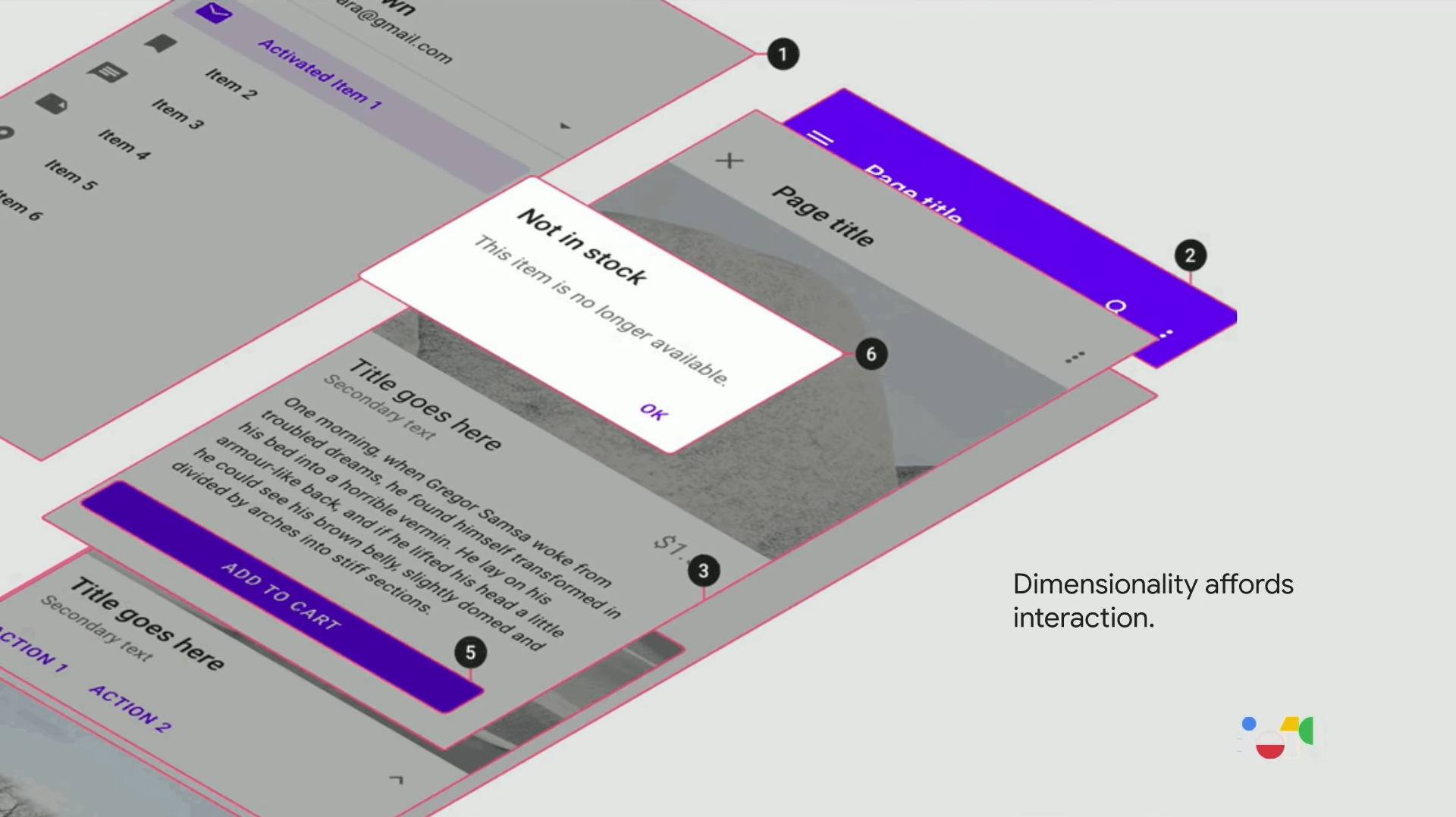
Каждая плашка в приложении Android — это отдельный слой. Изображение: Google
В тёмной теме это правило не работает, так как на чёрной поверхности тень того же оттенка увидеть невозможно. Чтобы разрешить это противоречие, дизайнеры Google выделяют слои высветлением: чем ближе объект к пользователю, тем он светлее. Тени не такие заметные, но они есть:
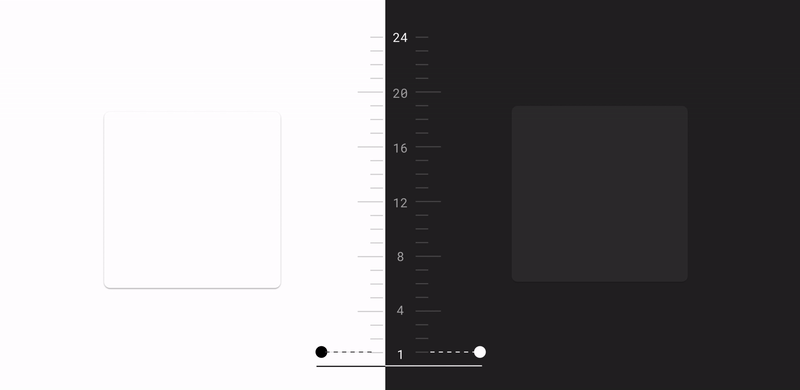
Чем выше слой, тем ближе он к источнику света и тем светлее его фон. Изображение: Google
Теми же соображениями руководствовались дизайнеры мобильной версии Office 365 и «»:
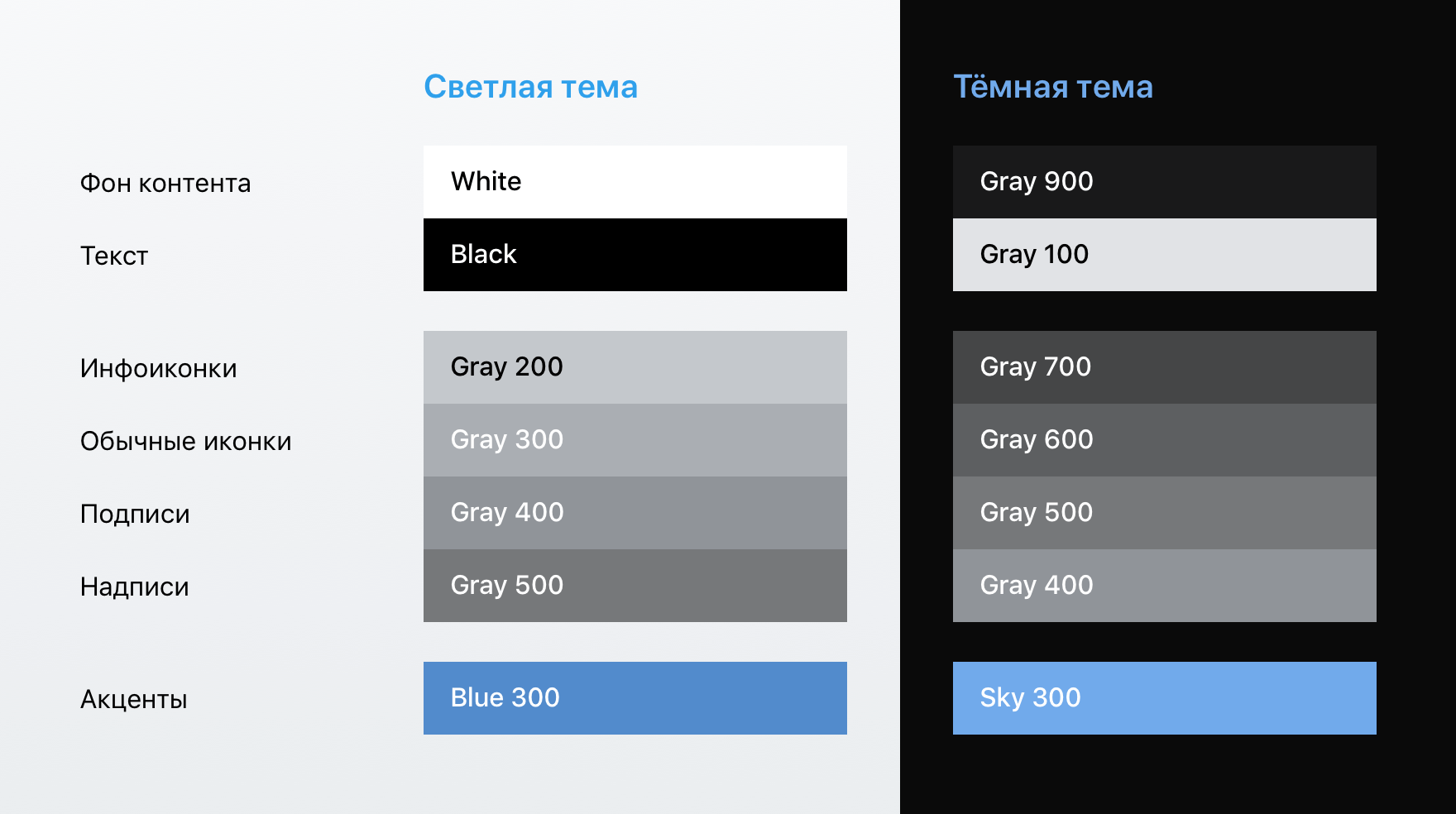
Палитра мобильного приложения «ВКонтакте». Изображение: «ВКонтакте»
Apple хитро поступила с тенями в macOS. Их сделали насыщеннее и дополнительно усилили контраст с помощью чёрной обводки и внутренних бликов окна:
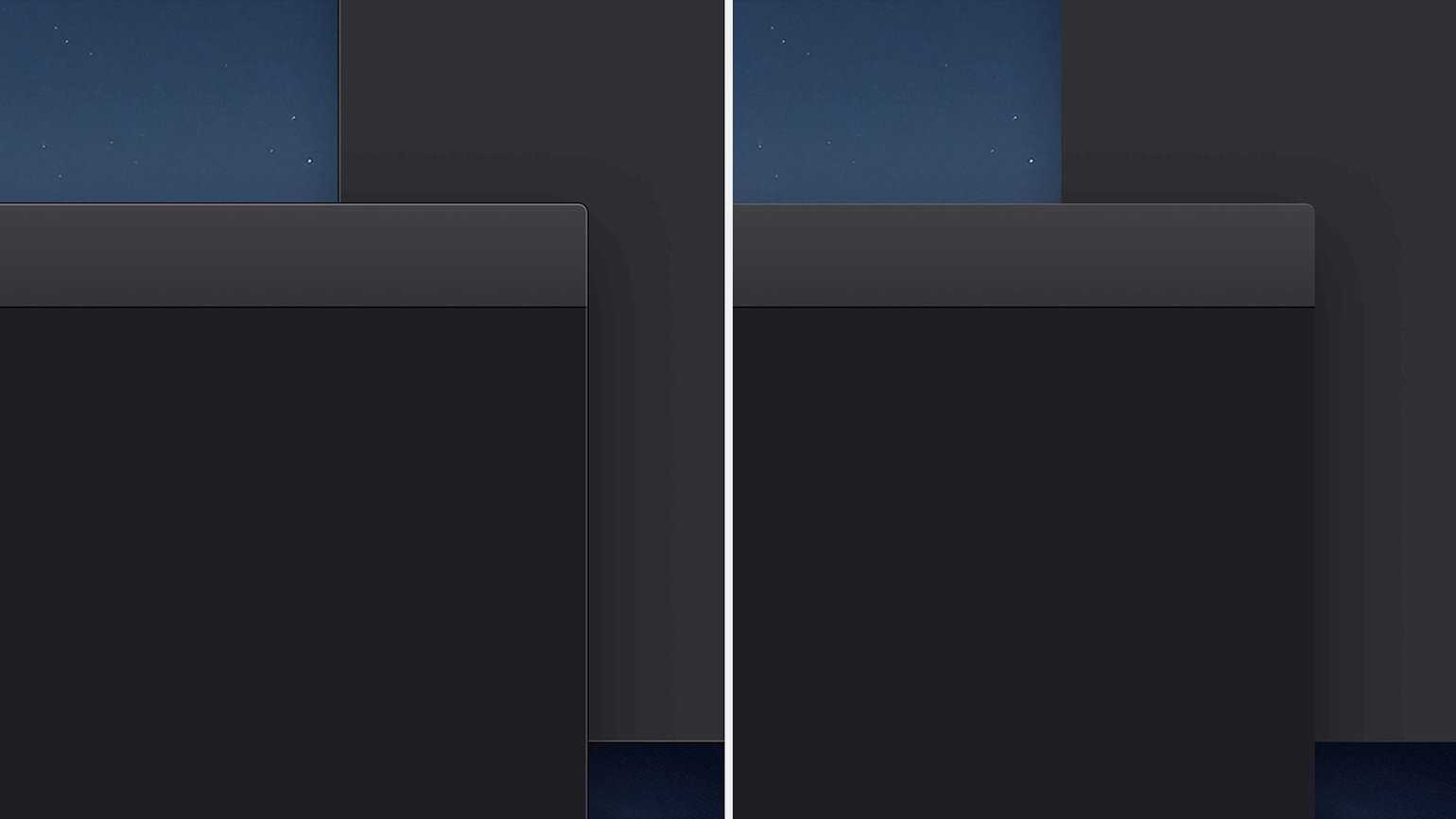
Тени в тёмной теме macOS с обводкой и внутренними бликами окна и без них. Изображение: Apple
В стандартных приложениях macOS интересно реализован фон. Для окон добавили серый цвет, который смешивается со средним цветом обоев рабочего стола. Это позволяет приложениям в тёмной теме выглядеть гармонично на любых обоях: хоть на тёмных, хоть на светлых:
Системные приложения macOS адаптируют цвет фона к обоям пользователя. Изображение: Apple
Цвет элементов интерфейса
Если инвертировать весь интерфейс, цвета на нём будут кислотными. Смотреть на такое приложение неприятно из-за высокого контраста:
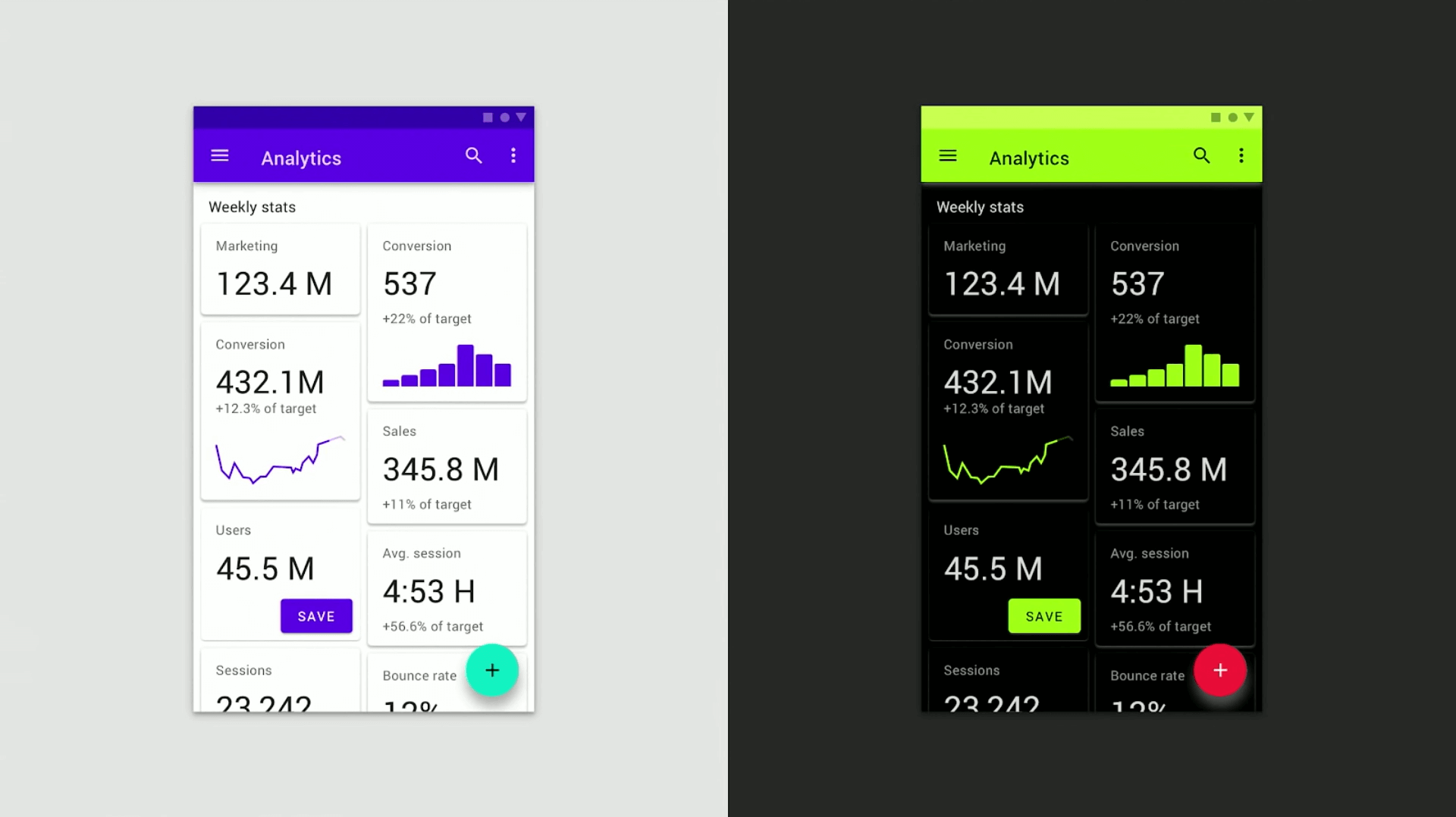
Вот почему тёмная тема — это не инверсия. Изображение: Google
На тёмном фоне насыщенные цвета выделяются гораздо сильнее. Например, яркий синий цвет хорошо выглядит в светлой теме, но в тёмной он кажется гораздо ярче:
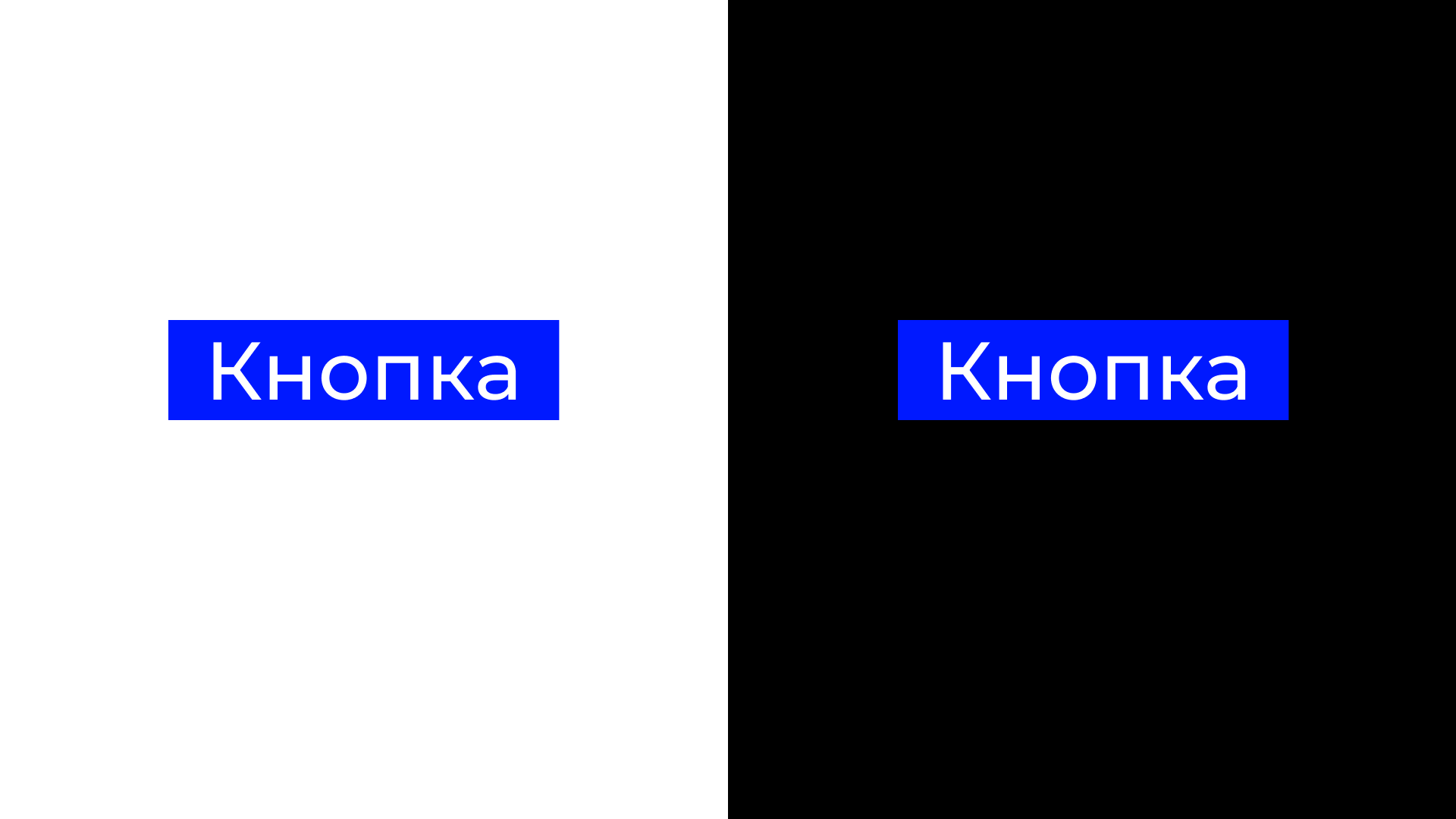
Дизайнеры Google сформулировали правило для подбора цветов: чем темнее фон, тем светлее должны быть цвета элементов интерфейса. Каждый цвет разбили на яркостную градацию от 900 до 50 и подобрали наиболее контрастные и приятные глазу оттенки:
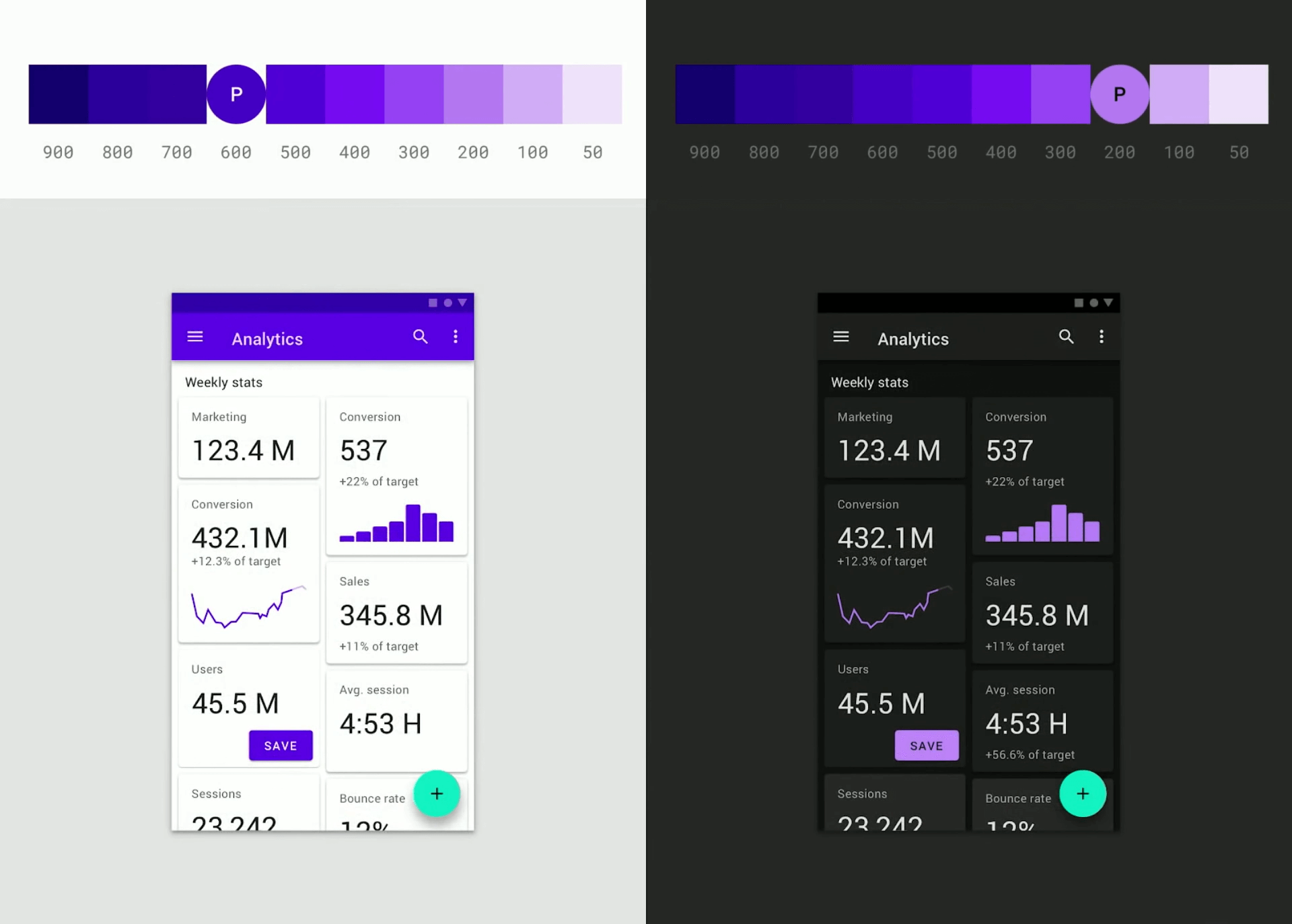
Благодаря правилу градаций цветов у Google получилось адаптировать все системные цвета для тёмной темы. Изображение: Google
Цветовое правило работает не только с элементами интерфейса, но и с векторными иллюстрациями:
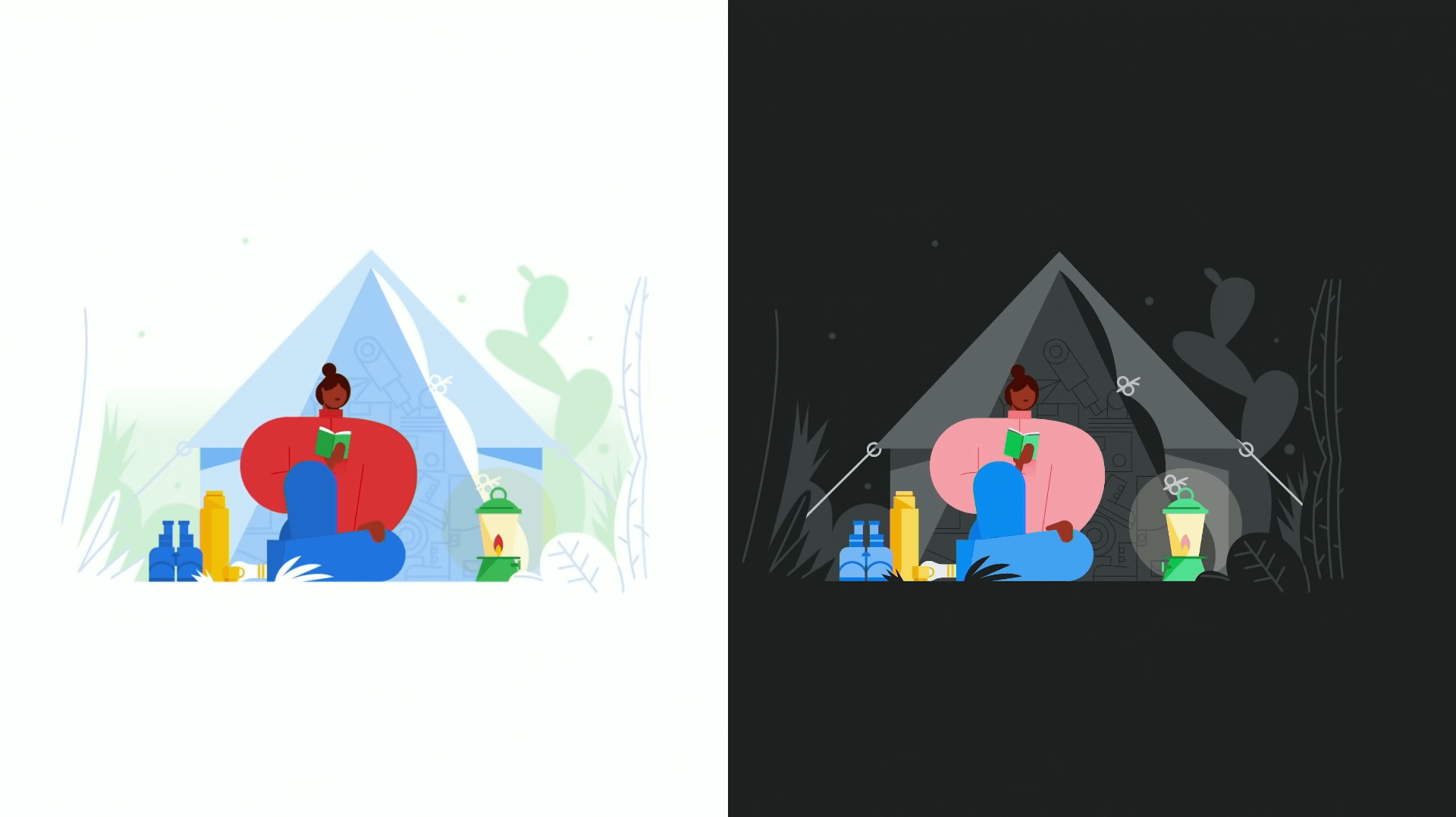
Фон с палаткой специально сделали серым, чтобы не потерять детали. Изображение: Google
В том же направлении поработали и дизайнеры macOS. Каждому системному цвету подобрали тусклую пару для тёмной, чтобы цвета не «выжигали» глаза пользователей:

Сверху — цвета светлой темы macOS, снизу — тёмной. Изображение: Apple
Исправить проблему с темным режимом
В отличие от того, что мы видели в приложениях, реализация темного режима во всей системе, как это делал Google со времен Android 10 и различные производители с их соответствующими уровнями настройки, намного сложнее. Непредсказуемое поведение, переопределение функции и реализация во всех меню и подменю в системе делают ее функцией, которая может довольно регулярно выходить из строя и работать «как ей заблагорассудится».
Проверить режим энергосбережения
Многие мобильные телефоны, если не все, которые нас называют преувеличенными, имеют энергосберегающий режим что, если активировано, может сделать темный режим включенным автоматически . Вы также можете уменьшить насыщенность цветов на экране, чтобы создать впечатление, что тема была включена автоматически, хотя на самом деле это не так.
Если он активирован, скорее всего, интерфейс вашего смартфона изменится, когда он подключен к зарядному устройству или когда превышен определенный порог заряда батареи. Мы не рекомендуем отключать эту опцию, но если вы предпочитаете, вы должны получить доступ к настройкам батареи в разделе конфигурации устройства и проверить, активирован ли у него какой-либо тип программирования.
Очистить кеш и данные системной пусковой установки
Когда системная функция не работает должным образом, причина обычно кроется в самой мобильной программе запуска, которая, по неизвестным нам причинам, вызвала ошибку и постоянно воспроизводит ее. Прежде чем отчаяться и полностью перезагрузить смартфон, мы всегда можем «восстановить» лаунчер из собственных настроек мобильного телефона.
Вы можете добиться этого, войдя в настройки мобильного устройства и выбрав меню «Приложения». Здесь, в правом верхнем углу, в раскрывающемся меню вы должны выбрать, чтобы увидеть все системные приложения, а затем найти средство запуска вашего мобильного бренда. Найдя, нажмите «Хранилище», а затем нажмите кнопки «Очистить хранилище» и «Очистить кеш».
Принудительный темный режим
Игровой автомат Опции для разработчиков , те, которые мы активируем, нажав несколько раз на номер сборки устройства (в меню «Система», если вам интересно), могут дать нам несколько решений, когда на мобильном телефоне есть проблема, которой никогда не было. найдем «правильный ключ».
If Android Dark Mode активируется, он может быть только то, что опция «Force Dark Mode», присутствующая в вышеупомянутых опциях разработчика, включена. Это приведет к тому, что, как только смартфон не знает, что делать (из-за какой-то вторичной проблемы), экран станет темным. Если вы хотите избежать этого, все, что вам нужно сделать, это убедиться, что эта функция отключена.
Использовать средство запуска действий
Изучая форумы поддержки различных компаний, мы увидели, что некоторым пользователям удалось решить проблемы с темным режимом их мобильного телефона, будь то Xiaomi, Samsung, Realme или другой бренд, с приложением под названием Операционная система . Это приложение используется для поиска скрытых настроек и функций в определенном программном обеспечении.
Все, что вам нужно сделать, это войти в приложение и ввести термин «Темный» в поисковой системе. Все настройки, относящиеся к темной теме мобильного телефона, будут отображаться на экране либо из самих настроек экрана, либо из настроек батареи телефона. Если у вас есть эта проблема, вы обязательно обнаружите опцию, которая активирует темный режим в определенное время или когда мобильный телефон достигает определенного уровня заряда батареи.
Заводская реставрация
Если все, что вы пробовали, не получается темный режим, чтобы перестать активироваться только тогда, когда он хочет , вполне вероятно, что в системе возникла проблема, связанная с установкой вредоносного приложения или с ошибкой в программном обеспечении, которая не позволяет вам использовать эту функцию в обычном режиме.
Сброс к заводским настройкам включает в себя возвращение телефона в исходное состояние, поэтому все, что мы с ним сделали, вернется в исходное состояние, и, помимо всех данных на телефоне, ошибки, которые были перетащены с момента первого включения, будут стерто. телефона.
После создания резервной копии перейдите в настройки системы, выберите Стереть все данные / Восстановление заводских настроек и следуйте инструкциям на экране, чтобы попытаться положить конец к вашему Android неудобные проблемы Dark Mode раз и навсегда.
Как сделать темную тему в настройках
Активировать «ночной режим» очень просто, если в точности следовать инструкции. На смартфонах с ранними версиями ОС Андроид нужно:
- вызвать «Меню» и зайти в «Настройки» (значок в виде шестеренки).
- перейти в раздел «Дополнительно»;
- в открывшейся вкладке выбрать пункт «Специальные возможности»;
- прокрутить вниз, активировать опцию «Инверсия цветов», передвинув бегунок вправо.
В результате интерфейс операционной системы станет темным, а большая часть элементов рабочего стола будет выглядеть так, будто они специально разработаны для подобного вида оформления экрана. При этом иконки станут отображаться с инверсией оттенков, то есть крайне непривычно для визуального восприятия.
Если позволяют параметры устройства, рекомендуется обновить операционную систему до версии 9.0, после чего активировать темную тему. Для этого следует:
- в меню выбрать «Настройки»;
- перейти в раздел «Экран»;
- в открывшейся вкладке выделить опцию «Тема устройства»;
- из предложенного перечня выбрать и активировать «Темная».
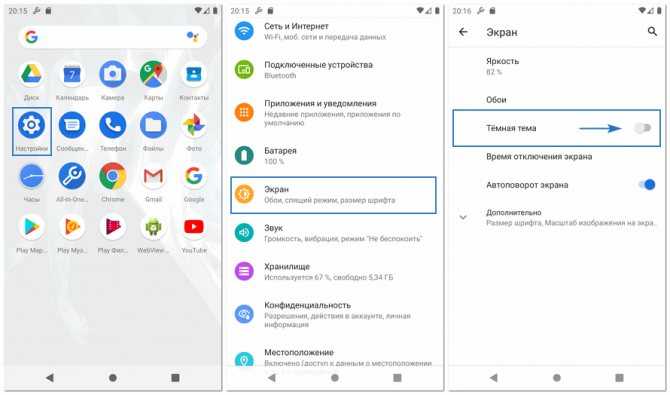
Фон экрана, строка состояния и быстрые уведомления станут черными, изменятся и настройки системы.
Как включить темную тему на Андроид 9
Как включить темную тему на Андроид 9? Многие владельцы смартфонов и планшетов с новой версией операционной системы от Google ищут в поисковых системах ответ на данный вопрос. Сейчас рассмотрим очень простой и быстрый способ изменения визуального оформления мобильного девайса.
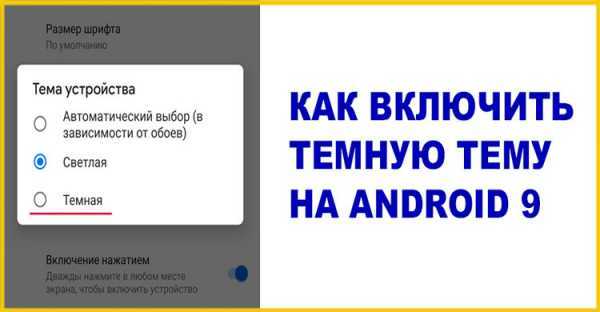
Темная тема Андроид 9 Pie
В компании Гугл давно пришли к выводу, что необходимо в свои приложения и сервисы внедрять разные варианты цветовой визуализации интерфейса, чтобы приятно было просматривать контент как в дневное время, так и вечернее. Это позволяет снизить нагрузку на глаза, благоприятно сказывается на энергопотреблении дисплея.
Сначала «Ночной режим» добавили в приложение Youtube, затем подобный эффект стал доступен на сайте видео-хостинга. Далее было принято решение сделать темную тему на Андроид 9. К слову, в этой версии ОС она активируется автоматически, если установлены обои с преобладанием «мрачных» оттенков. Однако, по умолчанию (после покупки смартфона), большинство моделей имеют светлый фон. Соответственно, в меню и прочих элементах управления системой также будет использован светлый режим.
Чтобы принудительно активировать Dark Theme (Night), достаточно выполнить следующие шаги:
Находим на главном экране значок запуска встроенного приложения «Настройки» и нажимаем на него:
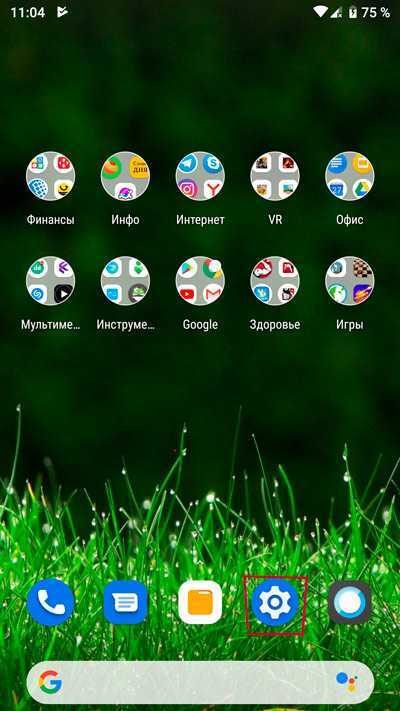
Если не получается найти нужный элемент, значит разворачиваем «шторку» области уведомлений, проведя пальцем вниз от верхнего края дисплея:
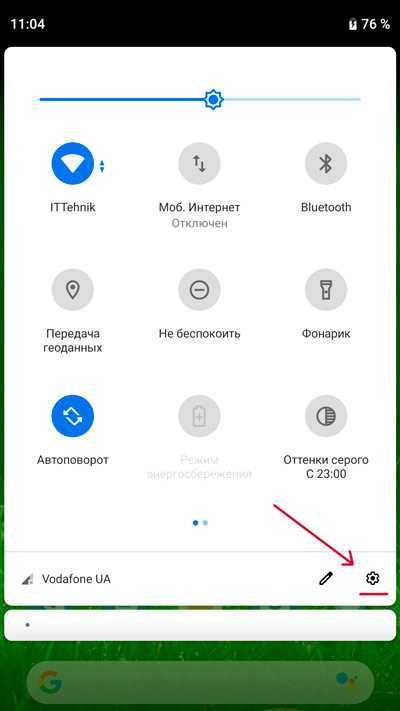
Когда откроется перечень параметров, очевидно, нужно перейти в раздел «Экран»:
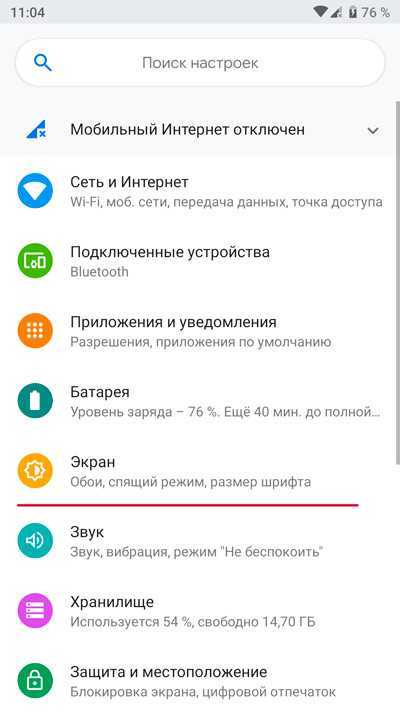
Изначально Вы не обнаружите нужного пункта в перечне. Чтобы получить доступ к полноценному списку корректировок — нажимаем на элемент с названием «Дополнительно»:
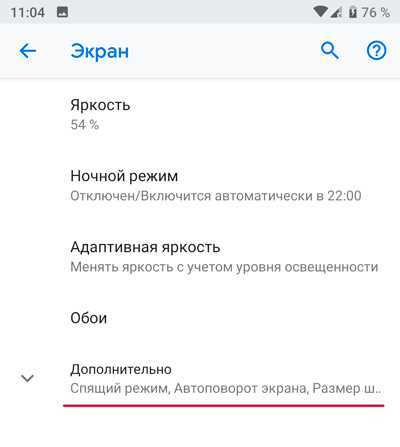
Теперь листаем практически в самый конец страницы, где располагается строка «Тема устройства»:
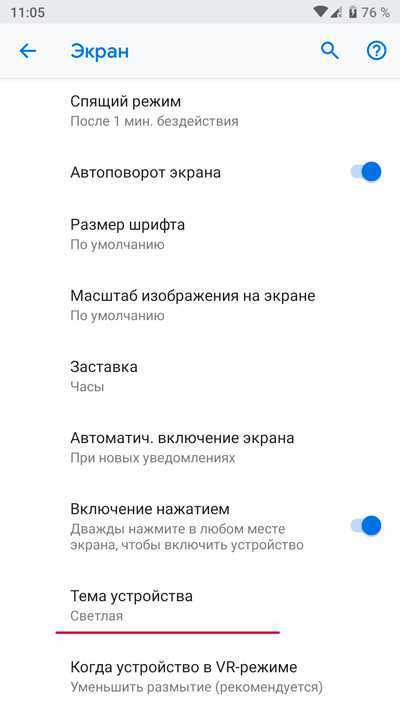
Получаем доступ к форме выбора, предлагающей нам три варианта. По умолчанию автоматическая адаптация, в зависимости от типа обоев. Но Вы можете принудительно включить тёмную тему Android 9:
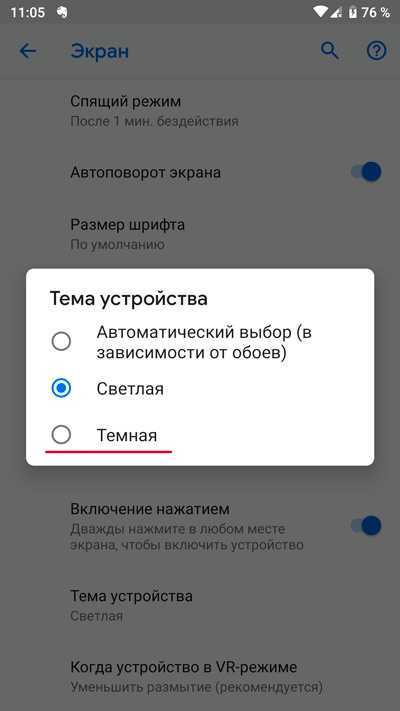
Всё! Конец инструкции! Но не спешите закрывать публикацию, ведь ниже будет еще один полезный совет.
Автор рекомендует:
Использование сторонних приложений
Согласно заявлениям пользователей на форумах мобильной тематики, не у всех получается открыть нужные настройки. Порой появляется уведомление об ошибке следующего содержания:
Рекомендуется произвести полный сброс до заводских параметров (Hard Reset). При этом данные из внутреннего хранилища удаляться.
Но есть вариант попроще — установить тёмную тему на Андроид 9 с помощью дополнительных программ из Google Play. Просто введите нужный запрос в строку поиска Плэй Маркета:
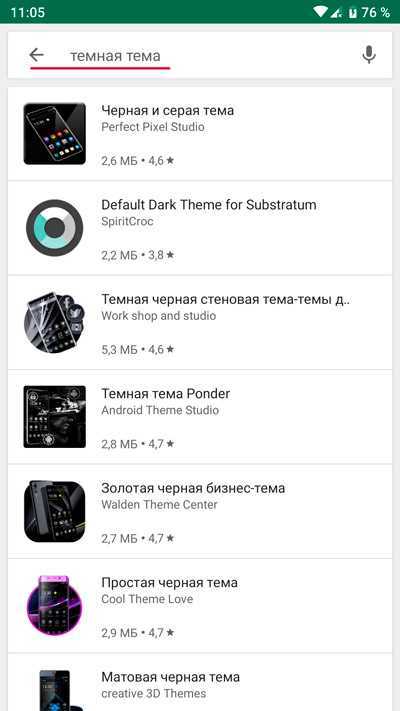
Обратите внимание! Вам предлагается перечень шаблонов к лаунчерам (Launcher), без которых эффекта Вы не увидите. Внимательно читайте описание к софту
Или же после установки Вам предложат загрузить недостающую «визуальную оболочку». Лучше пойти иным путём — сначала скачать понравившийся софт-лаунчер, а уже в нём подобрать тёмную тему для «девятки».
Как активировать темный режим на смартфонах Huawei с Android 9
На смартфонах Huawei с Android 9 вы можете активировать Dark Mode с помощью параметров разработчика. Для этого откройте настройки, нажмите «Система» и проверьте, появляется ли пункт меню «Параметры разработчика».
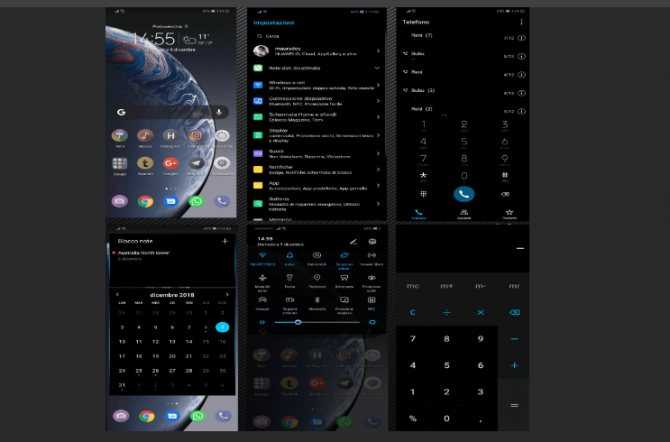
Если запись по-прежнему отсутствует, перейдите к пункту «Через телефон» и коснитесь «Номер сборки» внизу страницы семь раз подряд. Затем переключитесь обратно в настройки системы, зайдите в настройки разработчика и активируйте темный режим, который в зависимости от вашего мобильного телефона иногда называют «ночной режим». Мобильный телефон иногда просто называют «ночной режим».
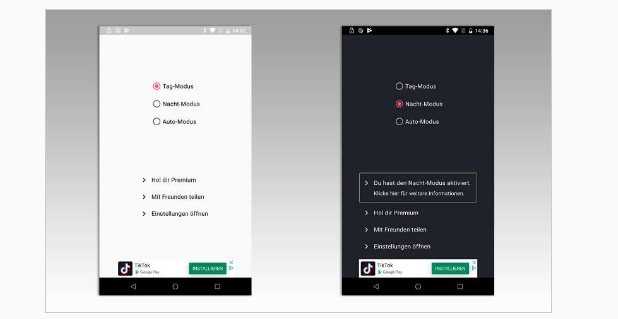
Как активировать темную тему в смартфонах Huawei c Android 8, 7, 6, 5 и 4.1 ранее
В старых версиях Android вы можете включать и выключать Dark Mode с помощью бесплатного приложения Dark Mode . Это просто: вы загружаете приложение, запускаете его и затем выбираете «Вкл» или «Выкл». Третий вариант — автоматический режим. Он активирует темный режим ночью и выключает его в течение дня.
Настроить смену изображений на Хоноре
Для настройки регулярной замены фотокарточек на смартфоне Honor необходимо выполнить следующее:
- Запустите «Настройка смартфона»;
- В перечне пунктов выберите «Безопасность и конфиденциальность»; Выберите «Безопасность и конфиденциальность» в настройках
- Далее выберите опцию «Блокировка экрана и пароли»;
- В открывшемся перечне опций выберите «Разблокировка Журнал».
- В перечне пунктов выберите «Подписки»;
- С помощью установки (снятия) галочек выберите те темы, фотографии по которым вы хотите видеть на экране вашего смартфона;
- Активация пункта «Добавлено мной» на Хоноре позволит добавить к демонстрируемому перечню выбранные вами личные фото. Для этого включите данный пункт, справа нажмите на кнопку «Добавить». Останется выбрать, откуда вы хотите взять фото (Камера, Скриншоты, Разблокировка Журнал и др.), и поставить галочки на нужных изображениях.
В разделе «Загружено» вы сможете удалить те фотографии, которые не хотите видеть в качестве обоев. Просто пометьте их галочками, и выберите «Удалить». Также в этом же разделе (Загружено) вы можете обновить перечень фото, нажав на «Обновить».
Как включить темный режим на Андроид 10
Первое, что вам нужно сделать, это перейти к настройкам разработчика. Если вы включили параметры разработчика, это подменю будет доступно в подменю «Система»>>>«Настройки». В зависимости от марки/модели вашего телефона, конечно.
Если вы еще не включили «Опции разработчика», не расстраивайтесь, это довольно легко сделать. Просто откройте «Настройки» и прокрутите вниз до «О телефоне». В этом меню несколько раз нажимайте на раздел «Номер сборки», пока не появится всплывающее сообщение о том, что вы теперь разработчик.
Прежде чем мы продолжим, обратите внимание, что опции для разработчиков предназначены не для всех. Вы можете действительно испортить ситуацию, если не знаете, что делаете, поэтому не ходите туда и не переключайте случайные переключатели, о которых вы ничего не знаете
Если вы готовы, войдите в подменю параметров разработчика. В правом верхнем углу вы увидите значок увеличительного стекла. Нажмите, и в поле поиска введите «override force dark» (переопределить силу темного).
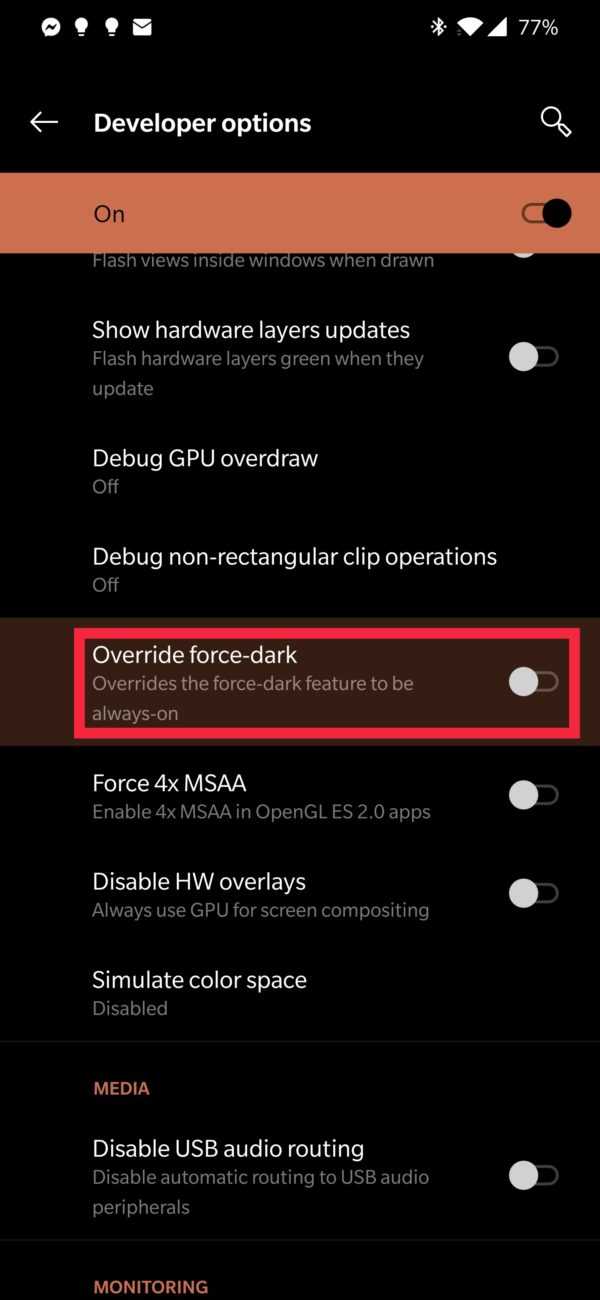
Как только появится опция, нажмите ее. Вы перейдете к этой опции в настройках разработчика, в этот момент просто нажмите переключатель.
Как только вы это сделаете, оставьте параметры разработчика. Темный режим теперь должен быть доступен в приложениях, которые не поддерживают его по умолчанию. Возможно, вам придется сначала завершить определенное приложение, прежде чем оно загрузится в темном режиме. Для некоторых приложений активация может занять некоторое время.
Некоторые приложения могут глючить!
Мы проверили работоспособность темного режима в Hangouts, Instagram (стабильная сборка, а не бета-сборка, в которой она доступна по умолчанию) и некоторых других приложениях. И Hangouts, и Instagram отлично работали, но (Facebook) Messenger — нет. Эта опция полностью испортила мессенджер на наших устройствах, так как большинство приложений оказались белыми и смешались с контентом.
Этого не произошло на телефоне моего коллеги, хотя …, возможно, это не произойдет и с вами. Как уже упоминалось, этот вариант не идеален, поэтому он есть в настройках разработчика.
Это может произойти и в других приложениях. Таким образом, в зависимости от того, какие приложения вы используете, этот прием может быть либо полезным, либо разочаровывающим. Если вам просто нужно использовать приложение, которое плохо работает с этой опцией, вы можете просто отключить его в настройках разработчика.
Мы добавили несколько скриншотов в галерею, чтобы вы могли увидеть, как выглядят некоторые приложения при активации этой опции.
Так же по этой теме:
МТС снизила цены на мобильный интернет
Как правильно выбрать хороший повербанк для телефона
Steam Deck идеально подходит для геймеров, играющих на ПК
ТОП-5 новых функций Android Q для вашего старого смартфона
Как установить Ватсап web на компьютер
Как защитить себя от излучения мобильного телефона?
Как перенести музыку с iTunes на Android
Мошенничество с коронавирусом: что это такое и как защититься
































